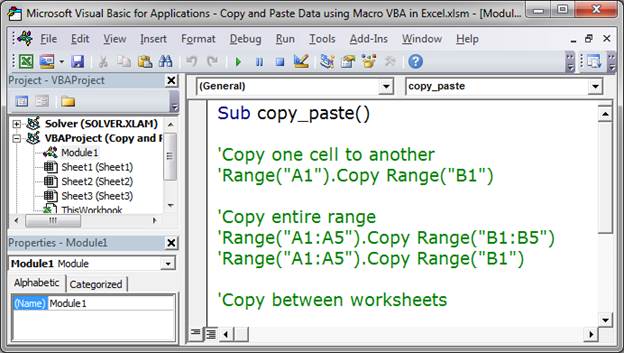I’m trying to copy values from a table to a Range, in Excel using vba Macros, but I dont want the table format, only its values. How can I achieve this?
Here is part of the code:
'Source range
Set r = Sheets("Sheet1").Range("Table1")
'Destination range
Set dest = Range(.Cells(linhaAtual, 1), .Cells(linhaAtual + r.Rows.Count - 1, 5))
r.Copy Destination:= dest
asked Jun 18, 2014 at 20:59
You can skip the copy command altogether by assigning the values of the source range to your destination range:
'Source range
Set r = Sheets("Sheet1").Range("Table1")
'Destination range
Set dest = Range(.Cells(linhaAtual, 1), .Cells(linhaAtual + r.Rows.Count - 1, 5))
dest.Value = r.Value
answered Jun 19, 2014 at 12:47
MP24MP24
3,07721 silver badges23 bronze badges
1
I believe you are looking for the functionality of pasting values. You can record it, or use what I have done below. (from recording so selecting is in there, which will make it run slower, but you aren’t looping so it is only constant time being added).
Selection.Copy
'Select your destination like range("destination").select
Selection.PasteSpecial Paste:=xlPasteValues, Operation:=xlNone, SkipBlanks _
:=False, Transpose:=False
answered Jun 18, 2014 at 21:11
KoryKory
3081 silver badge7 bronze badges
1
I assume you want to copy from «Sheet1» to «Sheet1» — of course you can make this a parameter and loop through all your sheets
Dim rSource as range 'Source Range
Dim rDest as range 'Target Range - It should be the same dimension
Dim wbSource as workbook 'Source Workbook
Dim wbTarget as workbook 'Target Workbook
Dim myRange as string
myRange = "A:G" ' It is an example, you can make it dynamic
'add new workbook
Workbooks.Add
Set wbTarget = ActiveWorkbook
'Set the Source Range
Set rSource = wbSource.Sheets("Sheet1").Range(myRange)
'Destination Range
Set rDest = wbTarget.Sheets("Sheet1").Range(myRange)
'Copy values only
rSource.Copy
rDest.PasteSpecial xlPasteValues
answered Oct 8, 2018 at 17:20
pboupbou
2782 silver badges13 bronze badges
You need to use the pastespecial command as shown below.
'Source range
Set r = Sheets("Sheet1").Range("Table1")
'Destination range
Set dest = Range(.Cells(linhaAtual, 1), .Cells(linhaAtual + r.Rows.Count - 1, 5))
r.Copy
dest.pastespecial paste:=xlPasteValues
answered Jun 18, 2014 at 21:15
gtwebbgtwebb
2,9713 gold badges13 silver badges22 bronze badges
r.Copy
dest.pastespecial xlPastevalues
answered Jun 18, 2014 at 21:19
1
I achieve a solution that works.
There follows the code:
Set r = Sheets("Criteria").Range("CriteriaTable")
Set dest = Range(.Cells(linhaAtual, 1), .Cells(linhaAtual + r.Rows.Count - 1, 5))
Sheets("Criteria").Activate
r.Select
Selection.Copy
Sheets("Load").Activate
dest.Select
Selection.PasteSpecial Paste:=xlPasteValues, Operation:=xlNone, SkipBlanks:=False, Transpose:=False
answered Jun 20, 2014 at 15:28
pablo.vixpablo.vix
2,0432 gold badges15 silver badges12 bronze badges
Use the Range.Value method. Its like setting a variable a = 1. Where you think of it as copying 1 to a. So…
Range2.value = Range1.value
or
Worksheets("historical").Range("A1:F15").Value = Worksheets("actuals").Range("A1:F15").Value
Here I’m copying some data in worksheet actual to some historical worksheet. Or if you prefer setting the value of one range to another range.
answered Jan 30, 2018 at 4:08
RHH1095RHH1095
791 silver badge4 bronze badges
You can skip the copy command altogether as MP24 said .. his suggestion worked for me after modifyibg the last line from «value» to «formula» as follows
Set r = Sheets(«Sheet1»).Range(«Table1»)
Set dest = Range(.Cells(linhaAtual, 1), .Cells(linhaAtual +
r.Rows.Count — 1, 5))dest.formula = r.formula
answered Aug 1, 2022 at 6:42
|
Pekin |
||||
|
1 |
||||
Копировать только значения11.02.2013, 12:00. Показов 32796. Ответов 4 Метки нет (Все метки)
Добрый день. Пишу макрос и на данный момент столкнулся со следующей проблемой: есть готовый код,с помощью которого я собираю информацию со всех листов на отдельном листе и не знаю что следует поправить в строке, чтобы вставлялись только значения. Выдержка из кода:
Что надо изменить в этой строке, чтобы вставлялись только значения? |
|
Programming Эксперт 94731 / 64177 / 26122 Регистрация: 12.04.2006 Сообщений: 116,782 |
11.02.2013, 12:00 |
|
4 |
|
Скрипт 5468 / 1148 / 50 Регистрация: 15.09.2012 Сообщений: 3,514 |
||||||||
|
11.02.2013, 12:14 |
2 |
|||||||
|
Вариант № 1:
Вариант № 2:
Примечание С большими диапазонами ячеек быстрее работает PasteSpecial, чем второй вариант.
1 |
|
Pekin |
|
|
11.02.2013, 12:26 |
3 |
|
@Скрипт Спасибо за предлагаемые решения. Моя проблема в том, что мне необходимо минимально изменить приведенный код, поскольку весь код громоздкий и используется множество команд (в приведенном коде, например, используется Offset) и вероятность проблем с новым кодом высока Хотел бы увидеть предложение к конкретному коду (именно по нему не могу найти как выполнить данную задачу) |
|
Watcher_1 356 / 162 / 27 Регистрация: 21.06.2011 Сообщений: 350 |
||||
|
11.02.2013, 12:40 |
4 |
|||
1 |
|
2 / 2 / 0 Регистрация: 15.10.2019 Сообщений: 46 |
|
|
16.10.2019, 09:20 |
5 |
|
не работает… пишет ошибку expected end of statement
0 |
На чтение 3 мин. Просмотров 51.7k.
Итог: Изучите 3 различных способа копирования и вставки ячеек или диапазонов в Excel с помощью макросов VBA. Это серия из трех частей, также вы сможете скачать файл, содержащий код.
Уровень мастерства: Начинающий
Копировать и вставить: наиболее распространенное действие Excel
Копирование и вставка, вероятно, является одним из самых
распространенных действий в Excel. Это также одна из самых распространенных
задач, которые мы автоматизируем при написании макросов.
Есть несколько различных способов выполнить эту задачу, и устройство записи макросов не всегда дает вам наиболее эффективный код VBA.
В следующих трех видео я объясняю:
- Самый эффективный метод для простого копирования
и вставки в VBA. - Самый простой способ вставить значения.
- Как использовать метод PasteSpecial для других
типов вставок.
Видео № 1: Простой метод «Копировать-вставить»
Видео лучше всего просматривать в полноэкранном HD.
Sub Примеры_копирования_диапазона()
'Используйте метод Range.Copy для простого копирования / вставки
'Метод Range.Copy - копирование и вставка с 1 строкой
Range("A1").Copy Range("C1")
Range("A1:A3").Copy Range("D1:D3")
Range("A1:A3").Copy Range("D1")
'Range.Copy с одного листа на другой
Worksheets("Лист1").Range("A1").Copy Worksheets("Лист2").Range("A1")
'Range.Copy с одного файла (на другой
Workbooks("План.xlsx").Worksheets("Лист1").Range("A1").Copy _
Workbooks("Факт.xlsx").Worksheets("Лист1").Range("A1")
End Sub
Видео № 2: Простой способ вставить значения
Sub Копируем_только_значения()
'Установите значения ячеек равными другим, чтобы вставить значения
'Устанавливает равенство одного диапазона другому
Range("C1").Value = Range("A1").Value
Range("D1:D3").Value = Range("A1:A3").Value
'Равенство значений между листами
Worksheets("Лист1").Range("A1").Value = Worksheets("Лист2").Range("A1").Value
'Равенство значений между книгами
Workbooks("Факт.xlsx").Worksheets("Лист1").Range("A1").Value = _
Workbooks("План.xlsx").Worksheets("Лист1").Range("A1").Value
End Sub
Видео № 3: Метод PasteSpecial
Sub Копируем_с_помощью_специальной_вставки()
'Используйте метод Range.PasteSpecial для выбора типа вставки
'Копируем и вставляем через СпецВставку
Range("A1").Copy
Range("A5").PasteSpecial Paste:=xlPasteFormats
'Используем спецвставку между листами
Worksheets("Лист1").Range("A2").Copy
Worksheets("Лист2").Range("A2").PasteSpecial Paste:=xlPasteFormulas
'Используем спецвставку между файлами
Workbooks("План.xlsx").Worksheets("Лист1").Range("A3").Copy
Workbooks("Факт.xlsx").Worksheets("Лист1").Range("A1").PasteSpecial Paste:=xlPasteFormats
'Убираем "бегающих муравьёв" после копирования (очищаем буфер обмена)
Application.CutCopyMode = False
End Sub
Вставить данные ниже последней заполненной строки
Один из самых распространенных вопросов, которые я получаю о копировании и вставке с помощью VBA: «Как мне вставить данные в конец таблицы? «
Сначала нужно найти последнюю заполненную строку данных, а затем скопировать и вставить ниже неё.
Переходите по ссылке, чтобы научиться 3 способам поиска последней заполненной ячейки
How to copy and paste data using a Macro in Excel. I’ll show you multiple ways to do this, including across worksheets and workbooks.
Sections:
Simple Copy/Paste
Copy Entire Range
Copy between Worksheets
Copy between Workbooks
Notes
Simple Copy/Paste
Range("A1").Copy Range("B1")
This copies cell A1 to cell B1.
Range(«A1»).Copy is the part that copies the cell.
Range(«B1») is the cell where the data will be copied.
This is a simple one line piece of code and it’s very easy to use.
Notice that there is a space between these two parts of the code.
Copy Entire Range
Range("A1:A5").Copy Range("B1:B5")
Range(«A1:A5»).Copy is the part that copies the range.
Range(«B1:B5») is the range where the data will be copied.
You can also write it like this:
Range("A1:A5").Copy Range("B1")
Notice that the range to where you will copy the data has only a reference to cell B1.
You only have to reference the very first cell to which the range will be copied and the entire range will copy in the cells below there.
NOTE: if you do it like this, you may end up overwriting data and Excel will not give you a warning about this; the data will simply be filled down as far as it needs to go to copy the first range.
Copy between Worksheets
Sheets("Sheet1").Range("A1").Copy Sheets("Sheet2").Range("B1")
This follows the same pattern as the above examples except that we need to tell the macro from which sheet we want to get the data and to which sheet we want to copy the data.
Sheets(«Sheet1»). is placed in front of the first range and that means to get the data from Sheet1, which is the name of a worksheet in the workbook.
Sheets(«Sheet2»). is placed in front of the range to which we want to copy the data and Sheet2 is the name of the worksheet where the data will be copied.
Copy between Workbooks
Workbooks("Copy and Paste Data using Macro VBA in Excel.xlsm").Sheets("Sheet1").Range("A1").Copy Workbooks("Copy and Paste Data using Macro VBA in Excel.xlsm").Sheets("Sheet3").Range("A1")
Here, we follow the above examples and, this time, add a reference to the workbooks from which we want to get the data and to which we want to place the data.
Workbooks(«Copy and Paste Data using Macro VBA in Excel.xlsm»). is the code that says in which workbook we want to place the data. Copy and Paste Data using Macro VBA in Excel.xlsm is the name of the workbook. In this example I used this for both parts, the workbook from which the data comes and where it goes. This allows you to run this macro within a single workbook and still show you how it works. In a real-world example, the first part contains the name of the workbook where you get the data from and the second contains the name of the workbook where you want to place the data.
Read this tutorial to copy values from another workbook, even if it’s closed.
Notes
All examples in the attached workbook have been commented out. Simply remove the single quote from the line of code you want to test and then run the macro.
Download the attached file to get these examples in Excel.
Similar Content on TeachExcel
Activate or Navigate to a Worksheet using Macros VBA in Excel
Tutorial: Make a particular worksheet visible using a macro in Excel.
This is called activating a wo…
Get the Name of a Worksheet in Macros VBA in Excel
Tutorial: How to get the name of a worksheet in Excel using VBA and Macros and also how to store tha…
Get the Last Row using VBA in Excel
Tutorial:
(file used in the video above)
How to find the last row of data using a Macro/VBA in Exce…
Remove Dashed Lines from Copy Paste VBA in Excel
Tutorial: How to remove the flashing dashes from a copy/paste range using VBA in Excel; this removes…
Copy one range and paste in another range
Tutorial: Below is a macro, just copy and paste it into a module in your workbook and go from there…
Guide to Combine and Consolidate Data in Excel
Tutorial: Guide to combining and consolidating data in Excel. This includes consolidating data from …
Subscribe for Weekly Tutorials
BONUS: subscribe now to download our Top Tutorials Ebook!
|
Копирование только значений, без формул |
||||||||
Ответить |
||||||||
Ответить |
||||||||
Ответить |
||||||||
Ответить |
||||||||
Ответить |
||||||||
Ответить |
||||||||
Ответить |
||||||||
Ответить |
||||||||
Ответить |